Adobe Acrobat Reader DC 是一款功能強大的 pdf 處理器,對任何 Windows 使用者都非常有用。但是,在嘗試安裝 Adobe Acrobat Reader DC 時,可能會彈出此錯誤訊息“已偵測到較新版本。“,中途停止安裝程式。如錯誤訊息所示,您的系統上可能會殘留一些先前的 Adobe Acrobat Reader DC。否則,如果您的電腦上從未安裝過 Adobe Reader DC,那麼您必須自行解決此問題。只需遵循簡單快速的解決方案即可。
您可以使用 Adobe Acrobat Reader Cleaner Tool 或 AcroCleaner 刪除任何較舊的 Adobe Acrobat Reader 檔案。
1. 首先,請造訪AcroCleaner 網站。
2. 然後,尋找最新版本的工具下載。然後,點擊特定連結下載檔案。
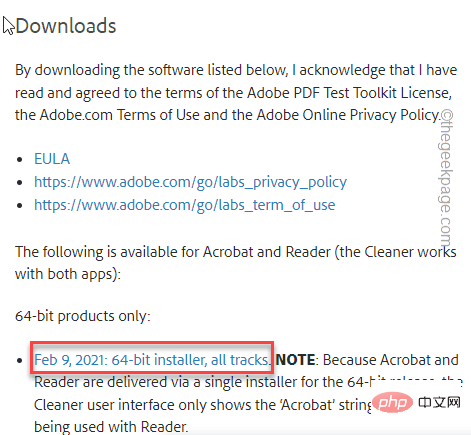
3. 只需雙擊「 #AdobeAcrobatCleanerDC 」工具即可運作。
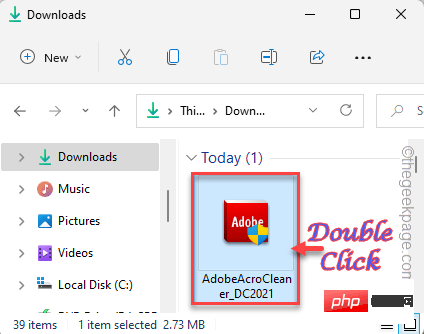
4. 您必須按一下「下一步」才能繼續。
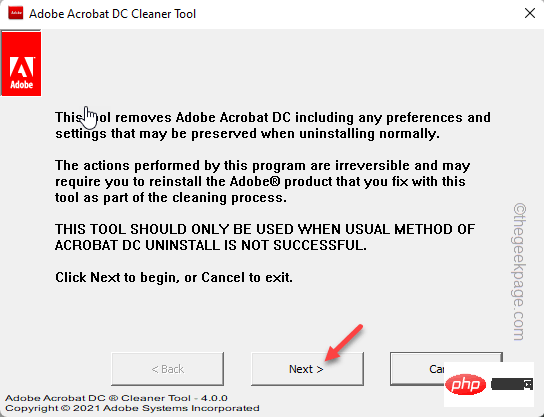
5.然後,您將登陸協定頁面。因此,只需點擊“接受”即可進入下一步。
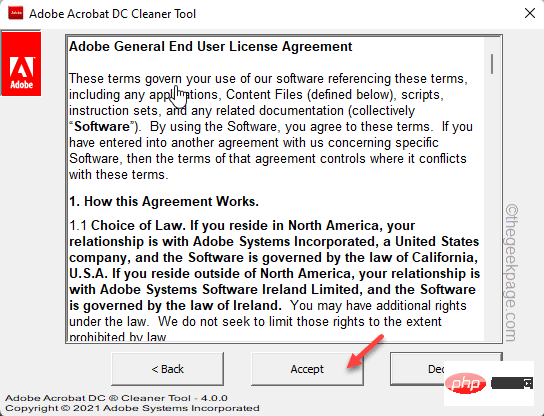
6. 您將看到「以下產品將被刪除:」選項被選取。
7. 只要點選「下一步」繼續。
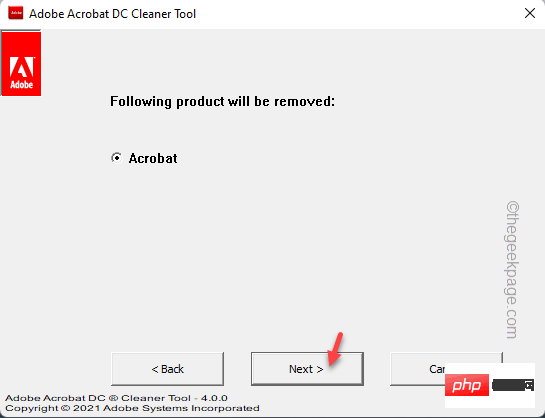
現在,這應該足以清除系統中的所有 Adobe Acrobat 殘留檔案。如果您在預設位置安裝了 Adobe,這通常會起作用。但如果還沒有,請進行下一步—
8. 您可以將任何附加目錄新增至安裝程式進行清理。它將查找任何 Adobe Acrobat 檔案並將它們從那裡刪除。
9. 只要點選「瀏覽」並選擇要清理的目錄。
這樣,您可以清理任何目錄並確保沒有舊版本的 Adobe Acrobat Reader 遺留在那裡。
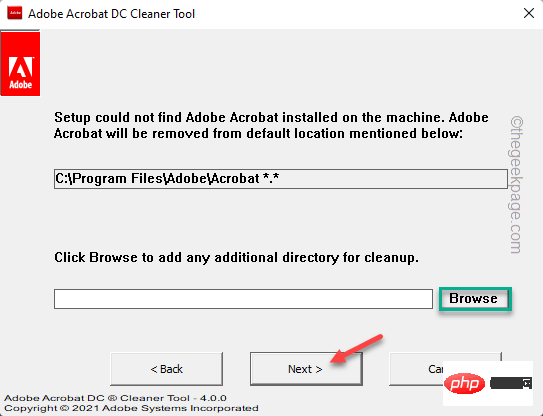
現在,執行 Adobe Acrobat 安裝程式並嘗試完成安裝。它應該可以工作並成功完成安裝。
如果線上安裝程式顯示錯誤訊息,您可以下載並使用離線安裝程式套件。
1. 訪問官方的AdAdobe Reader DC Distribution。
2. 現在,在特定部分選擇您的“作業系統版本”、“語言”和“ Adobe Acrobat Reader 版本” 。
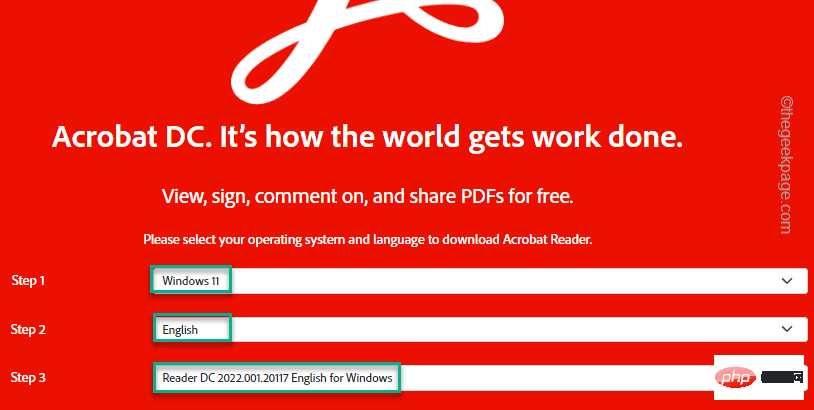
3. 現在,點擊「下載 Acrobat Reader 」下載安裝程式。
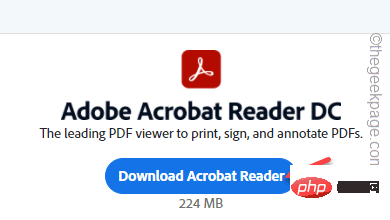
等一下,因為安裝程式檔案的大小接近 250 MB。
4. 下載後,執行安裝程式檔案開始安裝。
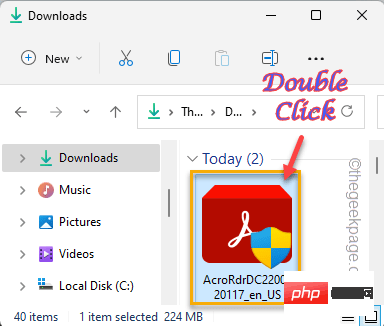
5. 在第一頁,您可以使用「更改目標資料夾... 」來變更安裝目錄。
6. 只要點選「安裝」即可安裝 Adobe Acrobat Reader DC。
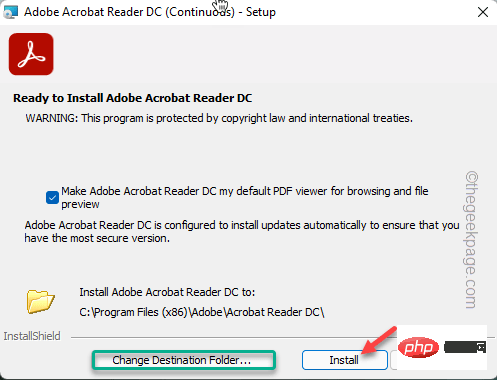
只需按照螢幕上的步驟完成安裝過程,就像使用線上安裝程式一樣。
只需檢查這是否真的有效。
嘗試重新啟動系統上的 Windows Installer 服務。
1. 按 Windows 鍵 R 啟動 執行 終端機。
2. 若要開啟 服務頁面,請撰寫此 UTR 指令並按一下「確定」。
服务。MSC
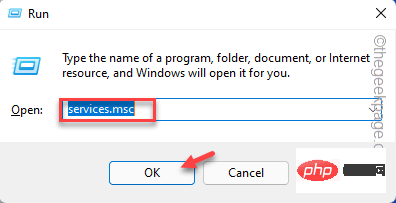
3. 你會發現那裡列出的所有服務。只需,找到“ Windows Installer ”服務即可存取它。
3. 此外,您可以右鍵點擊“ Windows Installer ”,然後按一下“重新啟動”。
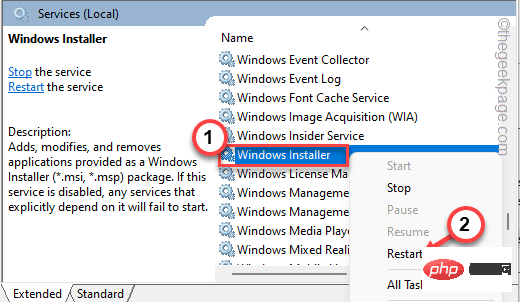
4. 如果尚未執行,請按一下「啟動」再次啟動該服務。
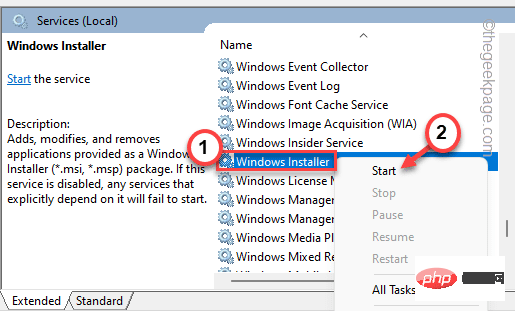
它很快就會啟動。
關閉服務頁面並嘗試再次安裝 Acrobat Reader DC。
如果您再次看到錯誤代碼 1722,請前往下一個解決方案。
如果重新啟動 Windows Installer 不起作用,您可以取消註冊並重新註冊 Windows Installer 服務。
1. 您可以使用 CMD 終端執行此操作。要存取它,請在搜尋框中輸入“ cmd ”。
2.之後,右鍵點選「命令提示字元」並點選「以管理員身分執行」。
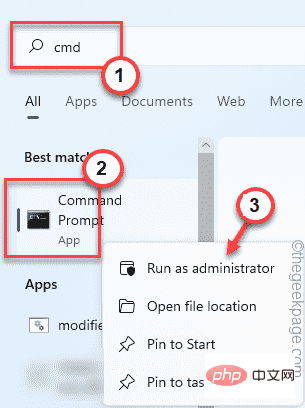
3. 您必須取消註冊 Windows Installer 服務。因此,只需複製貼上或在終端機中寫入這一行,然後按 Enter取消註冊。
msiexec / unreg
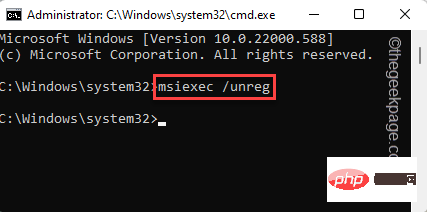
4. 一旦服務被註銷,是時候重新註冊了。執行此命令即可。
msiexec /regserver
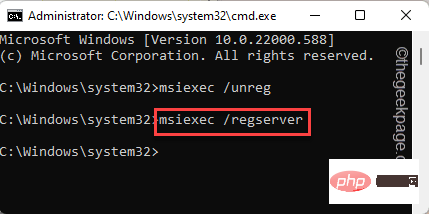
之後,關閉命令提示字元。然後,嘗試在您的系統上再次安裝 Adobe Acrobat Reader DC。它應該會成功安裝它。
以上是如何解決安裝 Adobe Acrobat Reader DC 時發生錯誤 1722 的問題?的詳細內容。更多資訊請關注PHP中文網其他相關文章!




